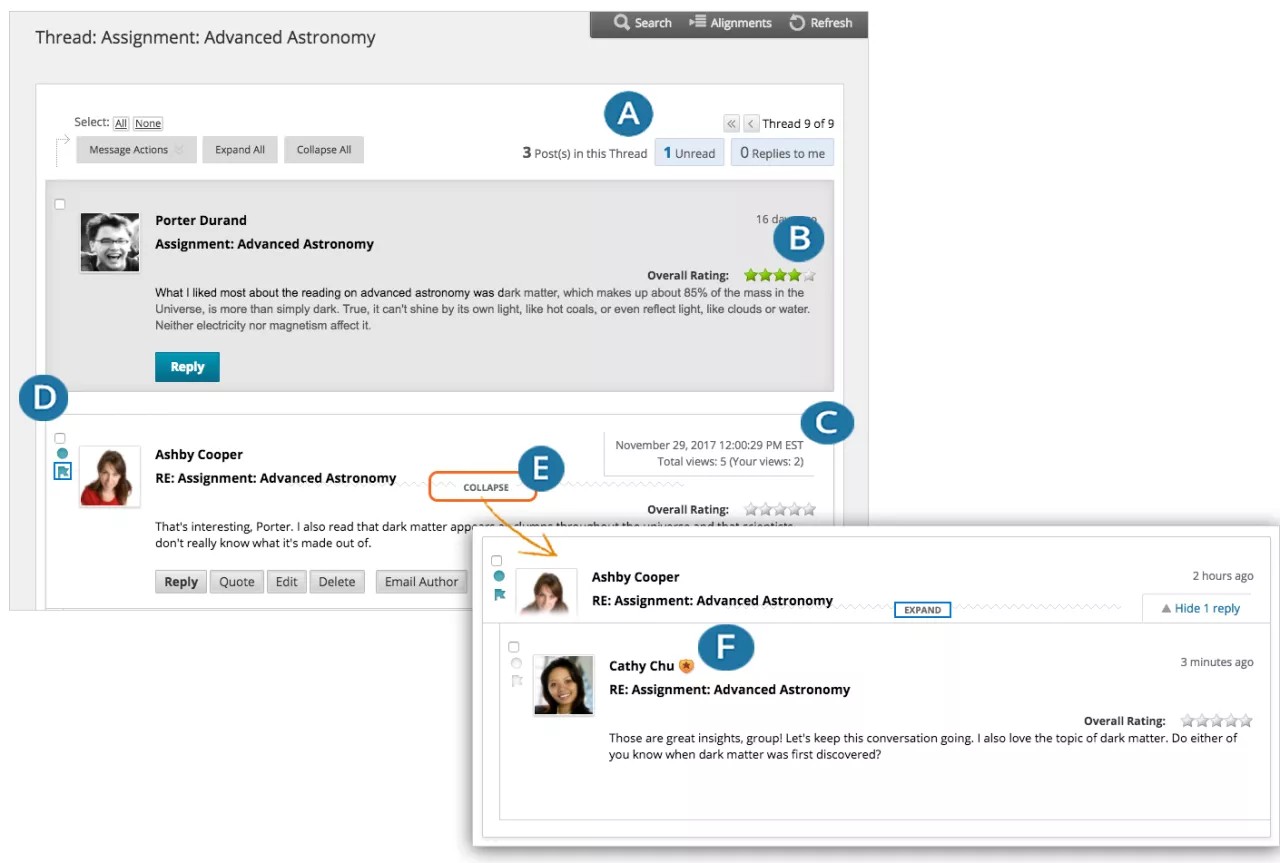This information applies only to the Original Course View. Your institution controls which tools are available.
Konu sayfasına gitme
İleti dizini sayfası tüm gönderileri ve ileti dizisi açıklamasını aynı sayfada görüntüler. Her yazarın profil fotoğrafının yanında gönderisi bulunur. Böylece sınıf arkadaşlarınızı kolayca ayırt edebilirsiniz.
Düzenleyici yanıt verdiğiniz iletinin hemen ardından görüntülenir. Gönderi girerken ya da yanıt verirken sayfada bulunan herhangi bir gönderiye atıfta bulunabilirsiniz.
JAWS® ile çalışırken konular ve taslak gönderiler hakkında daha fazla bilgi
- Tümünü Genişlet ve Tümünü Daralt seçeneklerini kullanarak sayfadaki gönderilerin nasıl görüntüleneceğini ayarlayabilirsiniz.
- İmleci sayfa üzerinde hareket ettirdiğinizde sayfanın üst kısmında Ara ve Yenile gibi seçenekler görünecektir.
- İleti dizisinde yalnızca okunmamış gönderileri görüntülemek için okunmamış gönderilerin sayısını seçin. Forumda bulunan diğer ileti dizilerinde gezinmek için ok düğmelerini kullanın.
- Konuları görüntülerken, forum yöneticisi ya da moderatörünün adının yanında bir rozet görüntülenir. Kullanıcının kurs ve forum rollerini görmek için imleci rozetin üzerine getirin. Kurumunuz özel roller kullanıyorsa rozetin üzerine geldiğinizde bu roller görüntülenecektir.
- Gönderilerin göreli tarihlerini ("7 gün önce" gibi) görüntüleyin. İmleci göreli tarihe getirdiğiniz zaman, gerçek oluşturma veya düzenleme sayısı ile görünüm sayısını görüntüleyebilirsiniz.
- Gönderileri okundu ya da okunmamış olarak işaretleyin. Mavi simge = okunmamış. Beyaz simge = okundu. Yalnızca ekran üzerinde görüntülediğiniz genişletilmiş gönderiler okundu olarak işaretlenir. Sayfayı hızlıca aşağı kaydırdığınızda, gönderiler otomatik şekilde okundu olarak işaretlenmeyebilir. İletilerin durumunu manuel olarak değiştirmek için simgeyi tıklatın. Aynı zamanda daha sonra yeniden incelemek istediğiniz ya da önemli olduğunu düşündüğünüz gönderileri işaretleyebilirsiniz.
- Yanıtla, Alıntıla, Genişlet/Daralt ve mevcut diğer seçenekleri görmek için imlecinizi gönderinin üzerine getirin. Gönderiyi küçültmek ve dikey ekran alanını genişletmek için Daralt işlevini seçin.
- Eğitmeniniz bir forumun ayarlarında gönderileri derecelendirme özelliğini etkinleştirdiyse Genel Derecelendirme gönderinin ortalama derecelendirmesini görüntüler. İmlecinizi derecelendirme alanına getirdiğinizde Genel Derecelendirme, Derecelendirmeniz'i gösterecek şekilde değişir.
Konu oluşturma
Forum ayarları kimin gönderide bulunabileceğini ve kendi konularınızı düzenleme, anonim gönderimde bulunma veya gönderileri derecelendirme gibi eylemleri yapıp yapamayacağınızı denetler. Eğitmeninizin seçtiği forum ayarlarına bağlı olarak yeni bir konu oluşturabilirsiniz.
Eğitmeniniz tartışma forumu veya konu ile bir dereceli puanlama anahtarı ilişkilendirdiyse ve kullanımınıza sunduysa çalışmaya başlamadan önce puanlama kriterlerini görüntüleyebilirsiniz. Forum veya konunun Puan sayfası için Puanlama Bilgileri'ni seçin. Dereceli Puanlama Anahtarını Görüntüle'yi seçin.
- Tartışma panosu forumu açın ve İleti Dizisi Oluştur seçeneğini tıklatın.
- Açılan Konu Oluştur sayfasında, yanıtınızı yazarken forum açıklamasını görüntüleyebilirsiniz.
- Bir konu, talimat, açıklama veya soru yazın. Metni biçimlendirmek ve dosya, görüntü, web bağlantısı, multimedya ve karma eklemek için düzenleyici seçeneklerini kullanabilirsiniz.
- Ekler bölümünde dosya da ekleyebilirsiniz. Bilgisayarınızdaki dosyaları karşıya yüklemek istiyorsanız Bilgisayarıma Gözat seçeneğini tıklatın. Ayrıca bir dosyayı kursunuzun dosya deposundan da karşıya yüklemenize izin verilebilir: İçerik Koleksiyonu.
Bilgisayarınızdan bir dosyayı karşıya yüklerseniz İçerik Koleksiyonu'na kaydedilmez.
- Gönderinin taslağını saklamak için Taslağı Kaydet'i veya konunuzu yayınlamak için Gönder'i seçin.
İçerik Koleksiyonu hakkında daha fazla bilgi
Taslak gönderiler
Gönderinize daha sonra geri dönmeniz gerekirse Taslak Olarak Kaydet seçeneğini kullanabilirsiniz. Bu seçenek, yorumlarınızı ve dosyalarınızı sayfaya kaydeder.
Taslaklarınıza erişmek için forum sayfasına geri dönün ve Liste Görünümü’ne geçin. Görüntüle menüsüne erişin ve kayıtlı gönderiyi görüntülemek için Yalnızca Taslaklar ögesini tıklatın.
İleti dizisi sayfasını açmak için taslağın başlığını seçin. Gönderinizi görüntülerken, imlecinizle başlığın üzerine gelerek Düzenle ve Sil seçeneklerini görüntüleyebilirsiniz. Düzenleyiciyi açmak için Düzenle ögesini tıklatın. Güncelleştirmelerinizi yaptıktan sonra taslağı kaydetmek için yeniden Taslak Olarak Kaydet seçeneğine, gönderiyi yayınlamak için ise Gönder seçeneğine tıklatın.